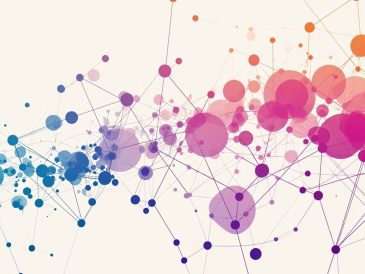Ce guide a pour but de vous montrer comment supprimer votre historique Google Bard, ce qui peut être fait sur différents appareils. Naviguer dans le paysage numérique peut souvent ressembler à une danse complexe, en particulier lorsqu’il s’agit de gérer ses données en ligne. Dans le cas de Google Bard, il est essentiel de savoir comment contrôler ses données d’activité pour préserver sa vie privée. Si vous souhaitez gérer votre activité Bard, vous serez heureux d’apprendre que Google a simplifié les choses. Ce guide vous guidera à travers les étapes à suivre pour examiner, supprimer et mettre en pause votre activité Bard, afin que vous puissiez garder le contrôle de votre empreinte numérique.
Consultation de votre activité Bard
Tout d’abord, l’accès à votre activité Bard est très simple. Si vous utilisez un appareil Android, il vous suffit d’ouvrir votre navigateur et de vous rendre sur bard.google.com. Pour ceux qui préfèrent la navigation directe, l’icône Menu, généralement située dans le coin supérieur gauche, est votre porte d’entrée. En cliquant dessus, vous accéderez à l’option « Activité de Bard », où toutes vos interactions avec Bard sont soigneusement répertoriées. Une autre solution consiste à cliquer sur myactivity.google.com/product/bard pour accéder directement à votre page d’activité Bard.
Suppression de l’activité de Bard : Guide étape par étape
1. Pour un effacement total
Vous souhaitez peut-être faire table rase du passé. Pour supprimer toute votre activité Bard, accédez à bard.google.com sur votre appareil Android. Appuyez sur l’icône Menu, sélectionnez « Activité de Bard », puis choisissez « Supprimer → Tout le temps ». Cette action effacera toutes vos interactions Bard de votre compte.
2. Pour l’activité récente
Si vous souhaitez supprimer uniquement les entrées les plus récentes, telles que les activités de la dernière heure ou de la dernière journée, la procédure est similaire. Après avoir accédé à la section Activité de Bard, appuyez simplement sur « Supprimer → Dernière heure » ou « Dernier jour », selon vos besoins.
3. Périodes personnalisées
Il peut arriver que vous ayez besoin de supprimer des activités d’une période spécifique. Dans ce cas, sélectionnez « Supprimer → Période personnalisée » et indiquez les dates pour adapter la suppression des données en conséquence.
4. Jour ou activité spécifique
Pour supprimer toutes les activités d’un jour particulier ou d’une interaction Bard spécifique, localisez le jour ou l’activité en question et appuyez sur « Supprimer l’élément d’activité » à côté.
Mise en pause d’une activité Bard
Par défaut, Google enregistre vos activités Bard si vous avez plus de 18 ans. Toutefois, vous avez la possibilité d’interrompre cette opération. Rendez-vous sur bard.google.com, accédez au menu et naviguez jusqu’à « Activité Bard → Carte « Activité Bard » ». À partir de là, il vous suffit de désactiver le paramètre Activité du barde. Il est important de noter que même si l’activité Bard est désactivée, les conversations sont sauvegardées temporairement pendant 72 heures afin de faciliter la prestation de services et le traitement des commentaires. Toutefois, ces données n’apparaîtront pas dans votre journal d’activité Bard.
Paramètres de suppression automatique
Par défaut, Google supprime automatiquement les activités Bard datant de plus de 18 mois. Pour modifier ce paramètre, rendez-vous dans la section Activité Bard sur bard.google.com, puis appuyez sur « Suppression automatique ». Vous pouvez alors modifier la période de suppression automatique en la fixant à 3, 18 ou 36 mois, ou choisir de ne pas supprimer automatiquement votre activité. Suivez les instructions à l’écran pour finaliser vos préférences.
Explication du processus de suppression
Comprendre comment Google traite votre demande de suppression est un gage d’assurance supplémentaire. Lorsque vous choisissez de supprimer les activités de Bard, que ce soit manuellement ou par le biais de la fonction de suppression automatique, Google lance une procédure de suppression immédiate. L’objectif est d’abord de rendre les données invisibles, puis de les effacer complètement et en toute sécurité de ses systèmes de stockage.
Naviguer dans votre empreinte numérique
La gestion de votre activité Bard ne se limite pas à la suppression de l’historique ; il s’agit de comprendre et de contrôler votre présence numérique. Grâce à ces étapes, vous pouvez naviguer en toute confiance dans vos interactions avec Google Bard, en sachant que vous avez le contrôle total de votre historique numérique.
N’oubliez pas qu’il est essentiel de rester informé et proactif au sujet de votre empreinte numérique pour préserver votre vie privée en ligne. Si vous vous demandez comment gérer vos données sur d’autres plateformes, des principes similaires s’appliquent généralement : accès, examen, suppression ou pause. Pour plus d’informations sur la suppression de l’historique de Google Bard, consultez le site de Google.
Lire plus Guide:
- Comment puis-je créer ma propre entreprise avec Google Bard ?
- 10 façons de gagner de l’argent avec Google Bard
- Débloquez votre potentiel d’activité secondaire avec Google Bard en 2024
- Comment planifier les vacances de Noël avec ChatGPT et Google Bard
- Comment utiliser Google Bard pour la communication et la collaboration ?
- Comment créer la formule parfaite de l’invite Google Bard